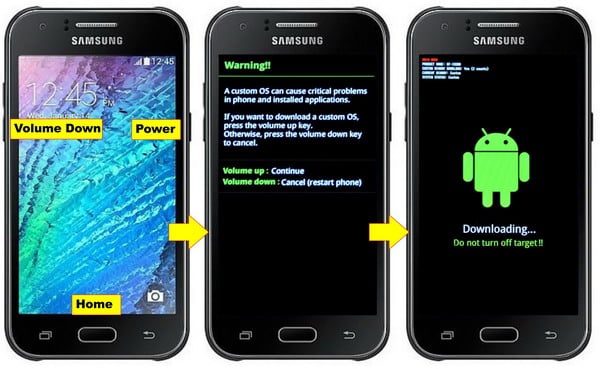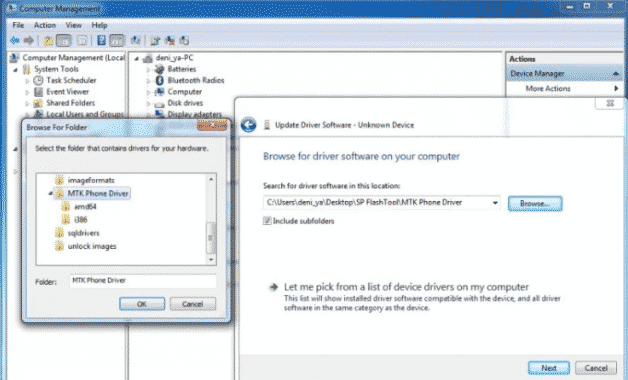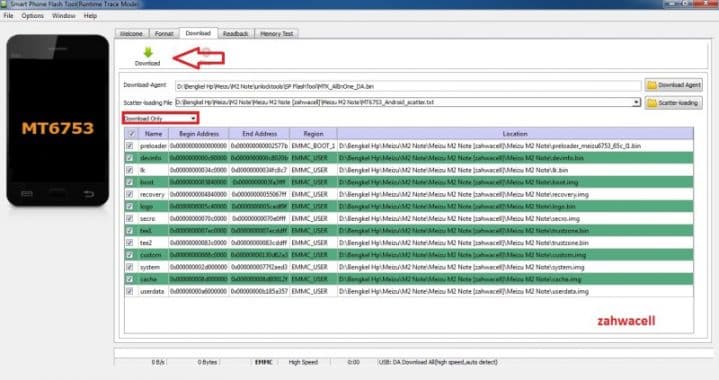Kabar gembira untuk kita semua, kini cara root Oppo Neo 7 sudah bisa kamu lakukan tanpa perlu menggunakan perangkat komputer, laptop ataupun PC lagi. Cara root Oppo Neo 7 ini lebih simpel dan bisa kamu lakukan tanpa perlu menggunakan komputer, lho!
Jadi tunggu apalagi, baca yuk artikel cara root Oppo Neo 7 ini sampai habis!
Untuk proses rootingnya sangat mudah dilakukan karena tanpa perlu PC, hanya dengan menginstall aplikasi Oppo Tools yang dibuat oleh Wuxianin Neo 7 kita dan cukup hanya dengan beberapa langkah samrtphone kita sudah bisa di root. Untuk langkah-langkah lebih tepatnya, mari simak pembahasannya dibawah, yuk!
Baca juga: Cara Root Oppo A39 Dengan Modal Satu Aplikasi Saja!
Langkah-langkah Cara Root Oppo Neo 7 Tanpa PC
- Cari di browser anda dengan mengetikan kata kunci ” Oppo Tools Apk”
- Unduh dan langsung buka aplikasi Oppo Tools APK sebagai aplikasi yang akan kita gunakan untuk cara root Oppo Neo 7 tanpa komputer di artikel ini
- Klik tab “common” lalu klik bacaan atau tombol “root”
- Akan ada opsi untuk kamu menginstall OppoToolsPlugin
- Langsung unduh dan install saja plugin tersebut dengan mudah dan cepat
- Klik pilihan “one key root”
- Setelahnya, ponsel Oppo Neo 7 kamu akan melakukan reboot dengan sendirinya, tunggu saja sampai ponsel selesai restart dan kembali ke layar utama
- Setelahnya, cek dan lihat apakah ada aplikasi SuperSU dilayar utama ponsel kamu
Cara root Oppo Neo 7 ini menggunakan bantuan aplikasi Oppo Tools APK yang dibuat khusus untuk melakukan rooting pada ponsel keluaran vendor Oppo. Bukan hanya khusus untuk ponsel Oppo seri Neo 7, cara root ini juga bisa kamu gunakan pada ponsel Oppo tipe lainnya.
Bila tidak berhasil cara root Oppo Neo 7 diatas, kamu bisa menggunakan aplikasi lainnya yang biasanya juga hanya menggunakan aplikasi. Salah satu contohnya adalah menggunakan aplikasi Kingroot. Dengan aplikasi Kingroot, cara root Oppo Neo 7 juga sangat mungkin untuk dilakukan. Tapi dalam banyak kasus, rooting Oppo Neo 7 dengan bantuan aplikasi diatas akan langsung membuat ponsel kamu sudah rooting dengan sempurna!
Baca juga: Cara Root Oppo F3 Menggunakan Aplikasi Simpel Tapi Berhasil 100%!
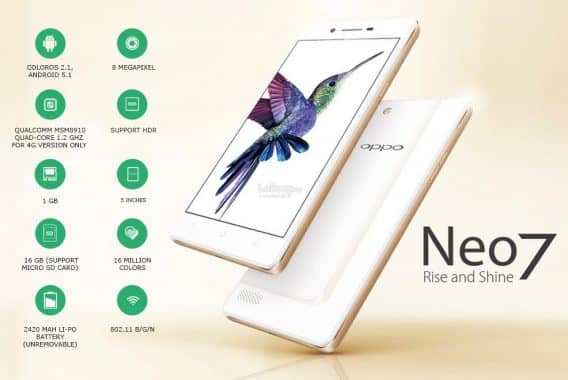




![Cara Flash Oppo R5 R8106 [Tested 100% Berhasil]](https://ngelag.com/wp-content/uploads/2017/12/Cara-Flash-Oppo-R5-R8106.jpg)